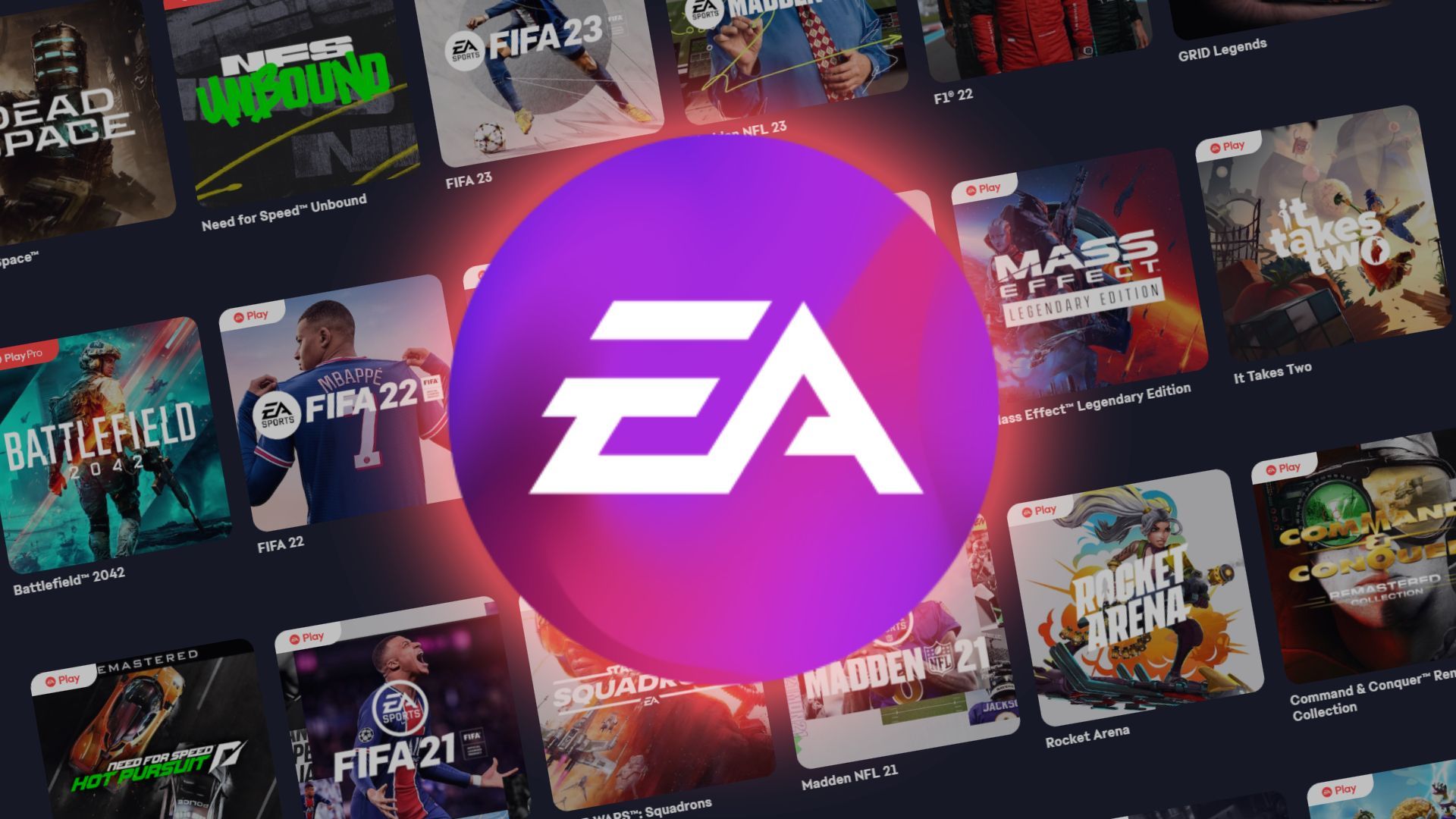Ваша коллекция приложений EA пуста, и вы уверены, что приобрели игру? Итак, вы столкнулись с простой проблемой, с которой сталкиваются многие люди. Давайте объясним, как исправить пустую ошибку коллекции приложений EA.
Нашей основной платформой для ПК скоро станет приложение EA, которое заменит Origin после официального выхода из открытого бета-тестирования. Наш самый быстрый и легкий клиент для ПК на сегодняшний день — это приложение EA. Вы можете быстро и легко найти нужные игры и материалы благодаря новому упрощенному дизайну. С помощью приложения EA вы можете убедиться, что ваши игры доступны для игры, используя автоматическую загрузку игр и фоновые обновления.
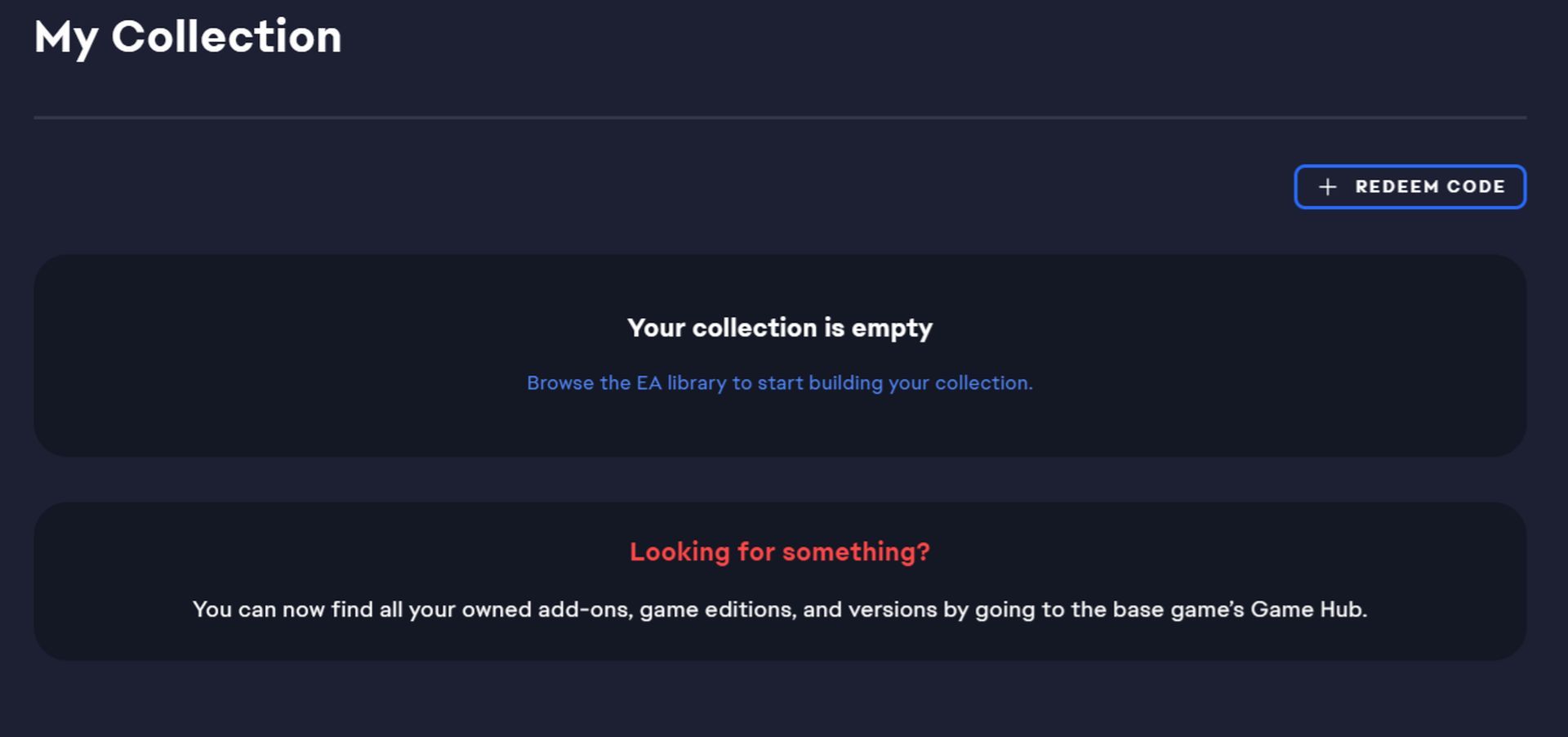
Но большие изменения всегда сопровождаются маленькими ошибками. Пустая ошибка коллекции приложений EA — это простая ошибка, которая не позволяет пользователям приложений EA получать доступ к своим играм в своей библиотеке, и ее решение находится в остальной части нашей статьи!
Как исправить ошибку пустой коллекции приложений EA?
У нас есть несколько предложений по устранению ошибки с пустой коллекцией приложений EA. Если вы не можете получить доступ к своей библиотеке, попробуйте наши решения ниже по порядку. Мы почти уверены, что одно из упомянутых нами предложений может исправить ошибку с пустой коллекцией приложений EA.
- Перезапустите приложение ЕА.
- Очистите кэш приложения EA.
- Переустановите приложение EA
- Проверьте, не блокирует ли ваш брандмауэр приложение EA.
Прежде чем пытаться исправить ошибку с пустой коллекцией приложений EA, убедитесь, что приложение EA и Origin не установлены на вашем компьютере одновременно.
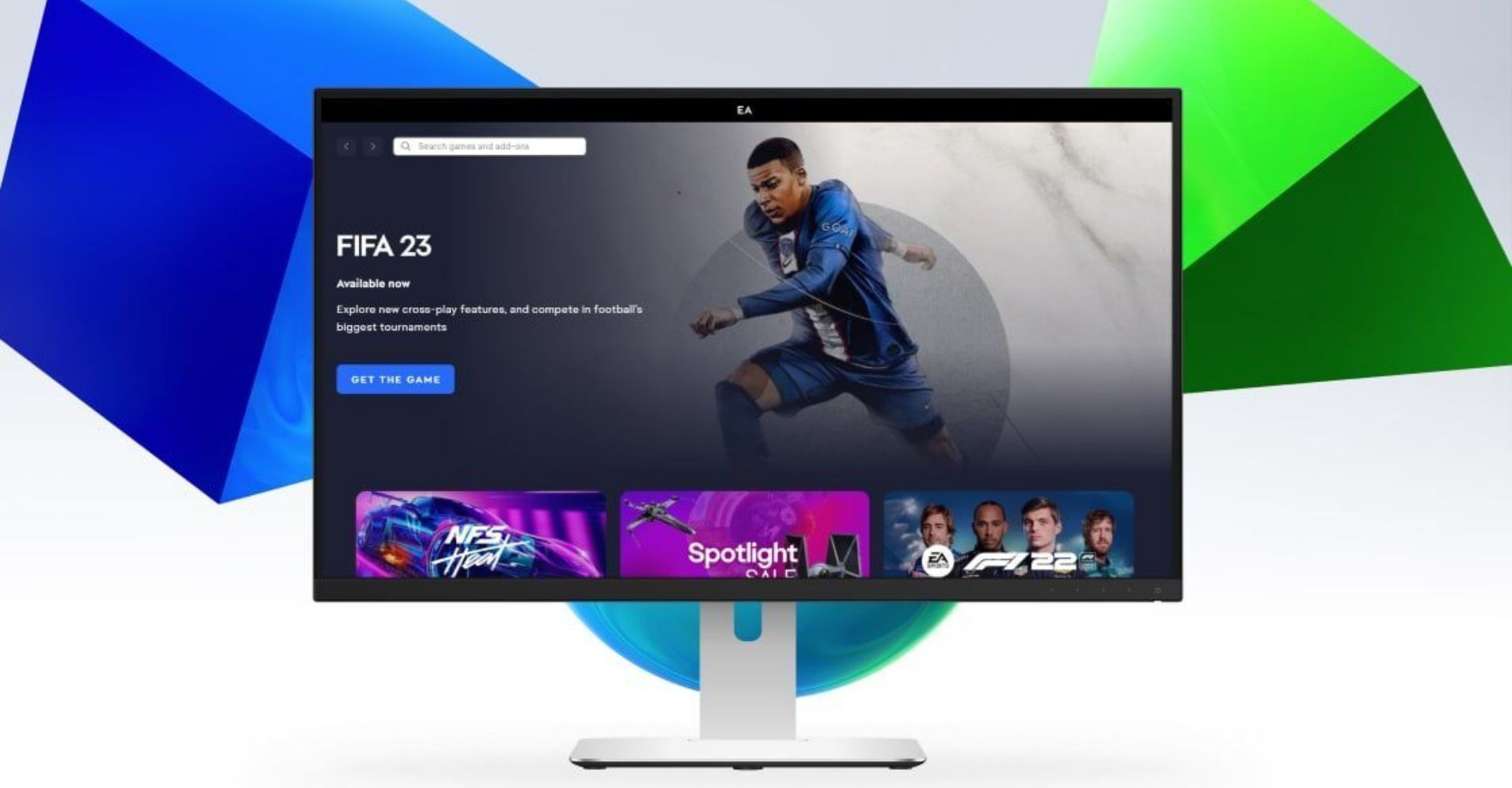
Перезапустите приложение ЕА.
Хотя это кажется очень простым решением, решение проблемы с пустой коллекцией приложений EA в основном заключается в перезапуске приложения. Это приведет к тому, что приложение EA перепроверит файлы и службы, необходимые для запуска при запуске, и исправит все возможные ошибки.
Очистите кэш приложения EA.
Иногда вам может понадобиться очистить кэш приложения EA, чтобы исправить ошибку, связанную с пустой коллекцией приложений EA.
Перечисленные ниже процедуры можно использовать для очистки кэша приложений Origin и EA:
- Закройте приложение EA и полностью выйдите из системы.
- Откройте окно команды «Выполнить», удерживая вместе клавиши Windows и R.
- Нажмите OK после ввода «%AppData%» (без кавычек).
- Удалите все папки и файлы из папки Origin, кроме LocalContent (не удаляйте этот)
- Это направит вас в папку Roaming в каталоге AppData. Удалите папки Origin и EA App.
- Термин «AppData» появится в верхней части окна.
- Отсюда щелкните локальную папку
- Удалите папки Origin и EA App.
Перезагрузите компьютер, затем снова войдите в приложение EA, чтобы узнать, исправлена ли ошибка с пустой коллекцией приложения EA.
Переустановите приложение EA
Если решения, которые мы упомянули выше для устранения ошибки пустой коллекции приложений EA, не сработали для вас, пришло время выполнить чистую установку приложения. Вы можете переустановить приложение EA, выполнив следующие действия, и устранить ошибку, связанную с пустой коллекцией приложений EA.
- Нажмите клавишу Windows и щелкните значок «Настройки».
- Введите «Добавить или удалить программы» в поле подсказки, которое находится в середине экрана, и нажмите на него.
- Найдите приложение EA в списке и дважды щелкните по нему.
- Следуйте указаниям процесса удаления.
Таким образом, вы удалили приложение EA со своего компьютера. Загрузите новый клиент приложения EA с официального сайта EA. переустановите его на свой компьютер и запустите приложение, чтобы проверить, устранена ли ошибка с пустой коллекцией приложений EA.
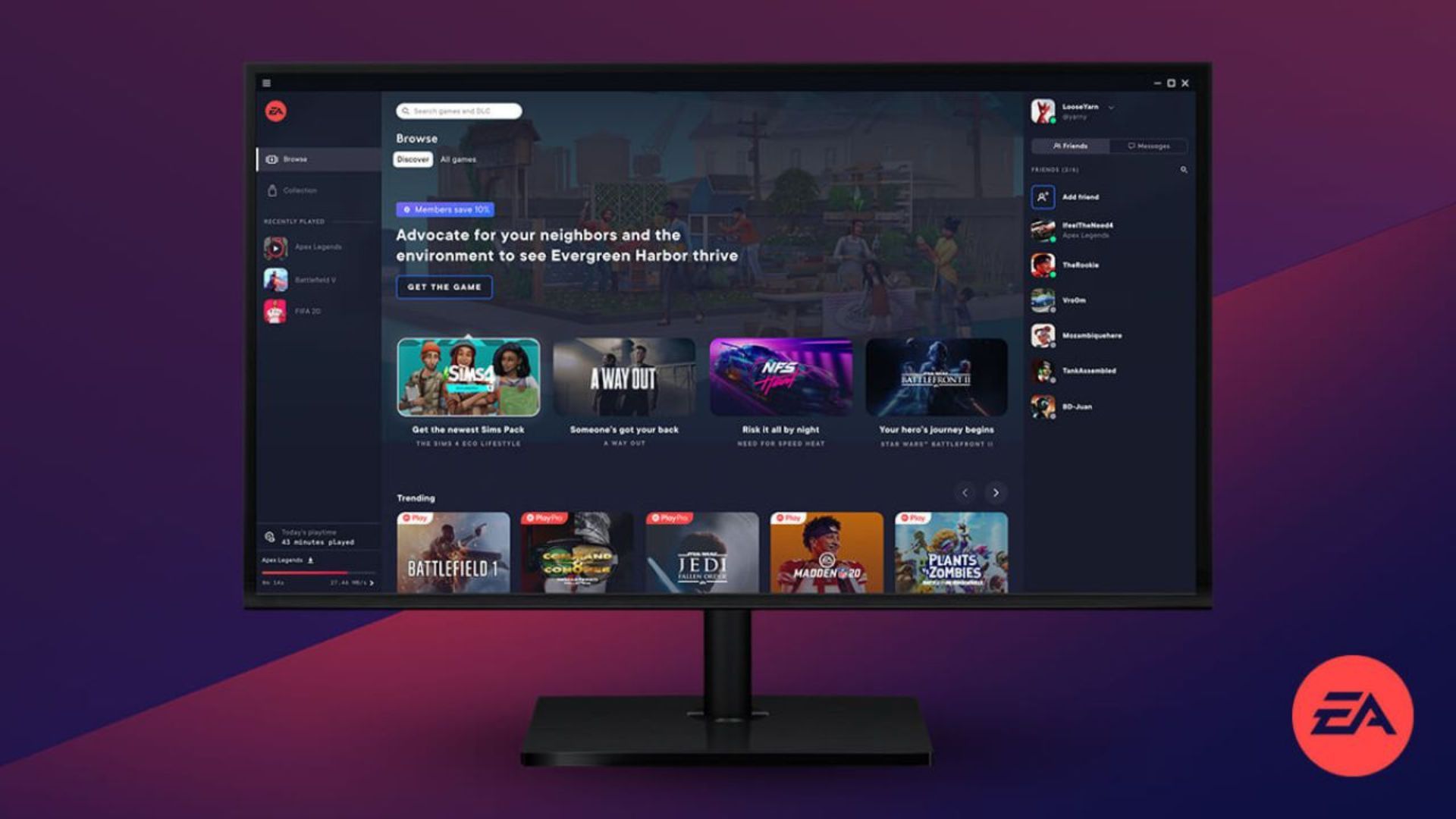
Проверьте, не блокирует ли ваш брандмауэр приложение EA.
Ваше приложение EA может быть заблокировано брандмауэром Защитника Windows. В этом случае процесс входа в систему будет предотвращен, поскольку запрос на вход не сможет достичь серверов EA, что приведет к ошибке «Пустой набор приложений EA».
Самый простой способ проверить — запустить брандмауэр Защитника Windows. Выберите вариант, позволяющий программе или функции проходить через брандмауэр Защитника Windows. Убедитесь, что приложение EA включено в список разрешенных приложений.
Если приложение по-прежнему не авторизовано, необходимо добавить его из каталога установки и сделать доступными каналы связи как для частного, так и для общего пользования.
После включения приложения через брандмауэр Windows проверьте, решена ли проблема с пустой коллекцией приложений EA.
Наш гид заканчивается здесь. Мы надеемся, что вы смогли решить проблему с пустой коллекцией приложений EA, следуя ей. Если вы используете приложение EA для игры в популярную футбольную игру FIFA, мы рекомендуем вам ознакомиться с нашей статьей «Голосование TOTY FIFA 23: каждый номинант TOTY и как голосовать за него».
Source: Коллекция приложений EA пуста: как это исправить?